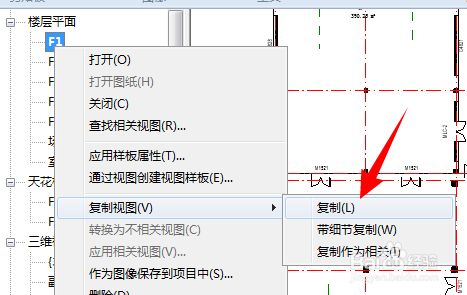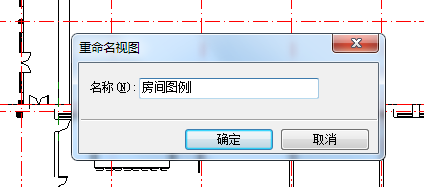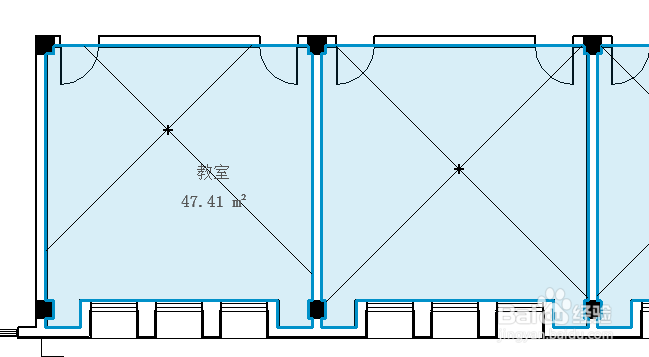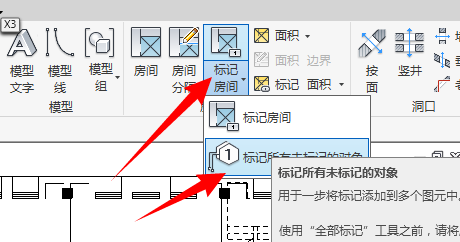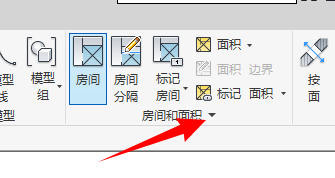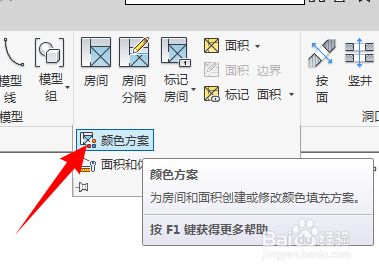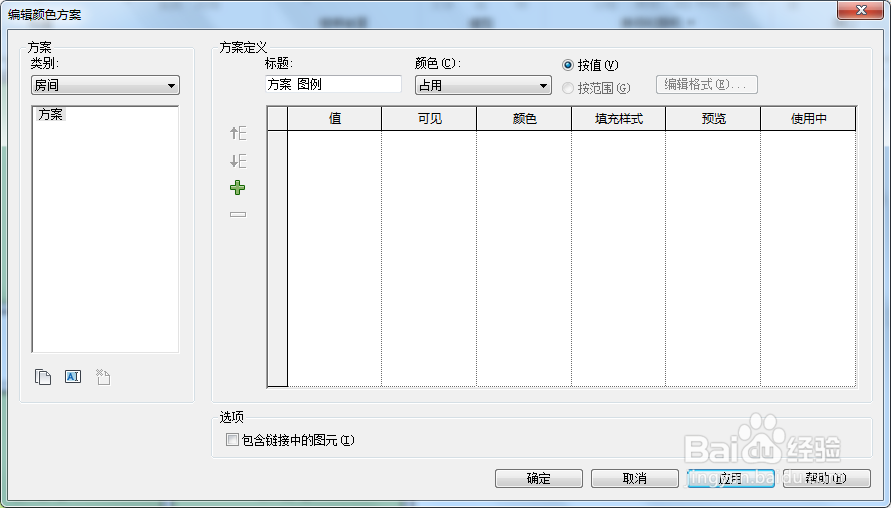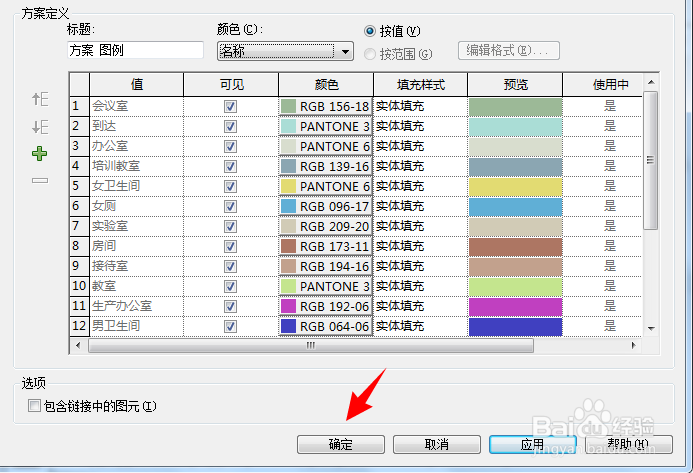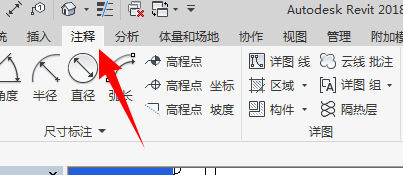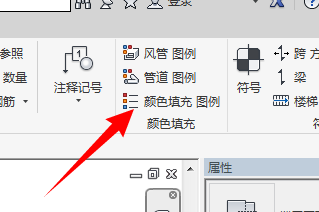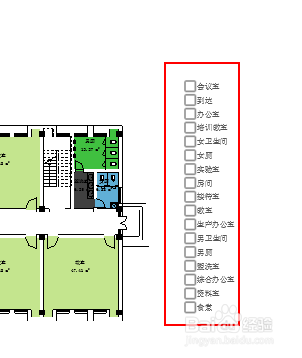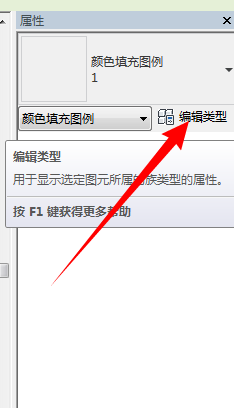有时候看到别人设计的房屋平面图,有非常好看的图例,每牡啾锯辏种房间都用不同的颜色来表示,那么这个在Revit中是怎么实现的呢?其实呢,首先是创建房间,然后就创建房间番舸榆毛标记,然后创建颜色方案,然后再创建图例,就可以了。
工具/原料
Revit2018
房间的标记
1、先看结果吧。比如这样的,当然颜色可以根据自己的爱好,去修改和设置。房间颜色标识
2、首先是给所有的房间创建房间标识。方法参见如下经验。
3、然后呢,复制一个视图。重命名为,房间图例。
4、然后呢,双击进入新命名的视图,隐藏不需要的轴网等对象图元。这样呢看着简洁。隐藏方法参见如下经验。
5、然后,选择建筑---房间和面积--标记房间。对新的视图中的房间进行标记。新的标氇监煜紊记会在之前设置的房间标记的基础上给各个房间标记内容。
6、如果你觉得一个个标记太慢了,当然也可以一次性标记全部。建筑--房间和面积--标记房间--标所有未标记的房间。
7、选择标记方式,然后就可以全部一次性标记完成了。
颜色的设置
1、选择建筑--房间和面积--颜色方案。打开颜色方案对话框。
2、选择类别为房间,颜色为按照:名称。提示点确定。
3、确定后,颜色方案就生成了。
4、如果想要修改哪个颜色,点击相应的颜色,然后选择就可以了。
图例的生成
1、选择注释---颜色填充中的颜色填充 图例。
2、会出现颜色图例预览。
3、选择编辑类型,显示的值里,选择按视图。这样就是视图里有的图例显示,视图里没有的图例就不显示了。
4、添加完的图例效果,就是这样的了。